Com uma conta no iCloud o usuário pode sincronizar seus dados entre os produtos da Apple, armazenar arquivos na nuvem e rastrear um dispositivo perdido. Entretanto, se você não possui umMac, iPhone ou iPad, poderá usar a suíte iWork para criar e editar documentos, planilhas e apresentações de slides. Veja como criar um Apple ID para usar o iCloud sem um produto da maçã.
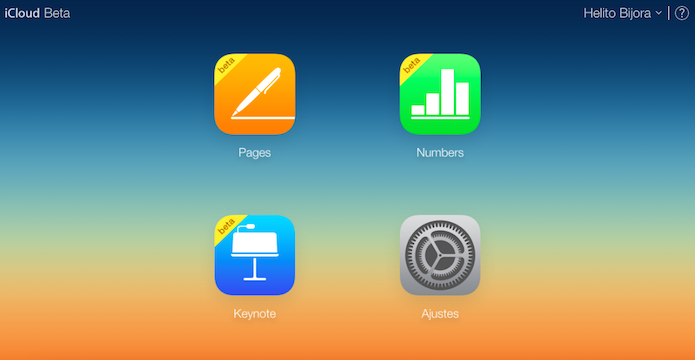
Aprenda a criar uma conta no iCloud sem ter um Mac ou iPhone (Foto: Reprodução/Helito Bijora)
Passo 1. Acesse o site beta do iCloud (beta.icloud.com). Em seguida, clique em “Crie um agora”;
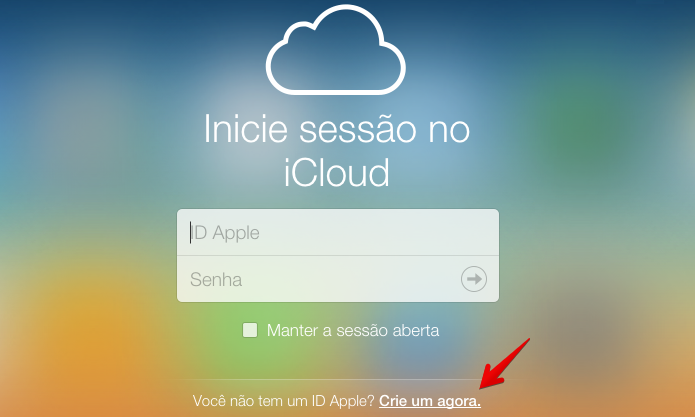 Acesse a versão beta do iCloud.com para criar uma conta (Foto: Reprodução/Helito Bijora)
Acesse a versão beta do iCloud.com para criar uma conta (Foto: Reprodução/Helito Bijora)
Passo 2. Entre com um endereço de e-mail válido, uma senha com no mínimo oito caracteres, um número e uma letra maiúscula, seu nome completo e data de nascimento;
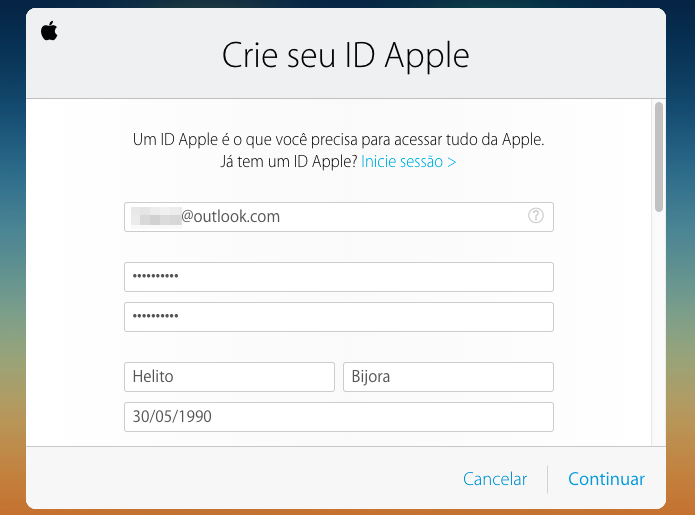 Entre com um e-mail válido e seus dados pessoais (Foto: Reprodução/Helito Bijora)
Entre com um e-mail válido e seus dados pessoais (Foto: Reprodução/Helito Bijora)
Passo 3. Logo abaixo, escolha três perguntas secretas e as responda corretamente. As respostas são usadas para verificar a sua identidade e recuperar a senha da sua conta;
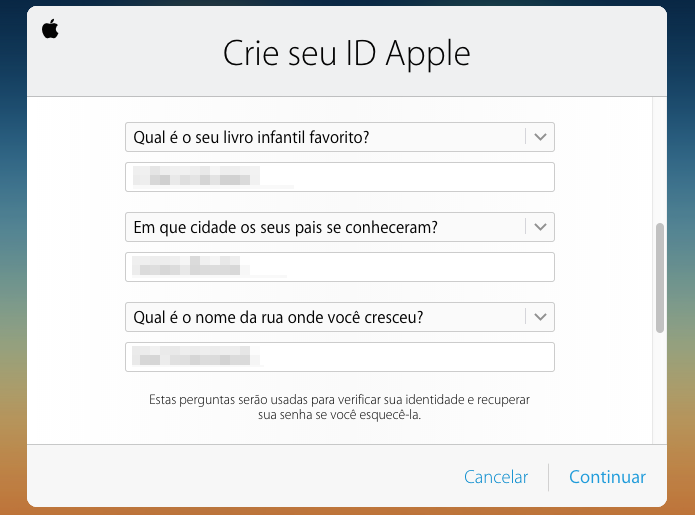 Selecione as perguntas de segurança e digite as respostas (Foto: Reprodução/Helito Bijora)
Selecione as perguntas de segurança e digite as respostas (Foto: Reprodução/Helito Bijora)
Passo 4. Por fim, escolha o país, selecione se deseja ou não receber e-mails com novidades da Apple e ofertas do iTunes e digite o código de verificação. Feito isso, clique em “Continuar”;
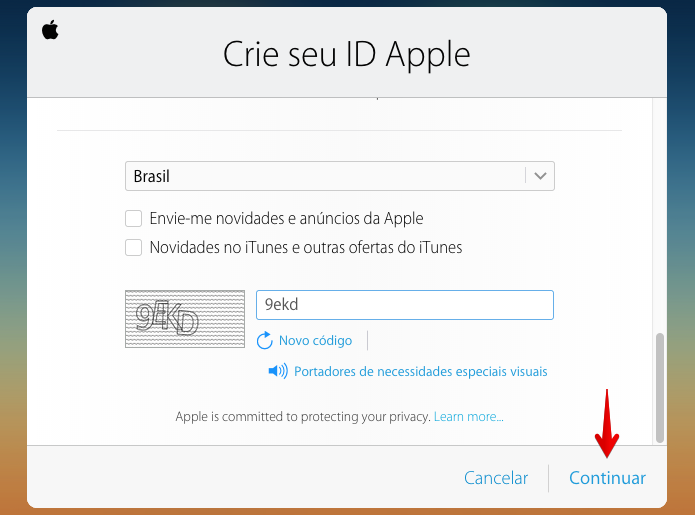 Finalizando cadastro da Apple ID (Foto: Reprodução/Helito Bijora)
Finalizando cadastro da Apple ID (Foto: Reprodução/Helito Bijora)
Passo 5. Um código de verificação será enviado ao endereço de e-mail cadastrado no segundo passo. Acesse a sua caixa de entrada e entre com o código para confirmar que o endereço de e-mail é seu;
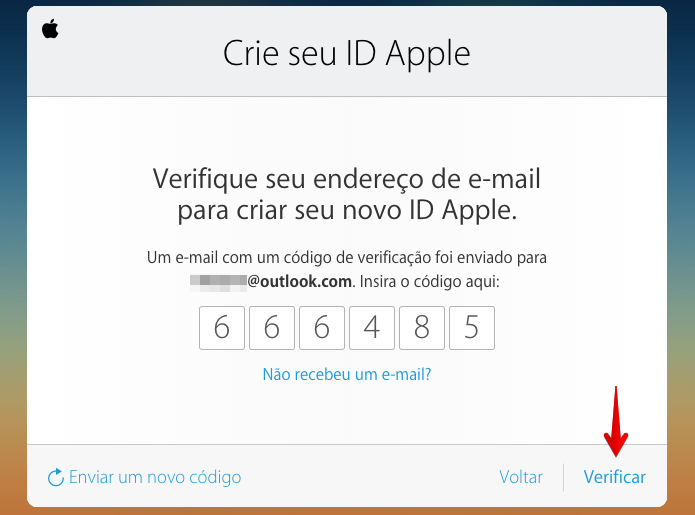 Digite o código enviado ao seu e-mail (Foto: Reprodução/Helito Bijora)
Digite o código enviado ao seu e-mail (Foto: Reprodução/Helito Bijora)
Passo 6. Clique em “Aceitar” para confirmar que está de acordo com os termos e condições de uso do iCloud;
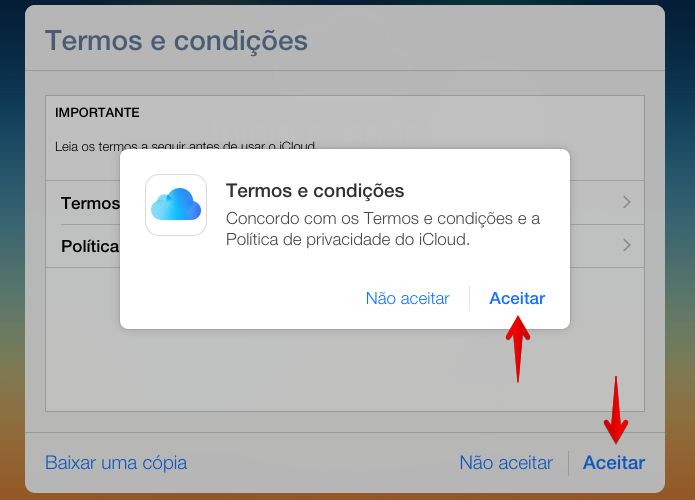 Aceite com os termos do contrato da Apple (Foto: Reprodução/Helito Bijora)
Aceite com os termos do contrato da Apple (Foto: Reprodução/Helito Bijora)
Passo 7. Por fim, caso queira, você pode alterar o idioma da sua conta. Clique em “Comece a usar o iCloud” para finalizar a instalação e acessar a sua conta.
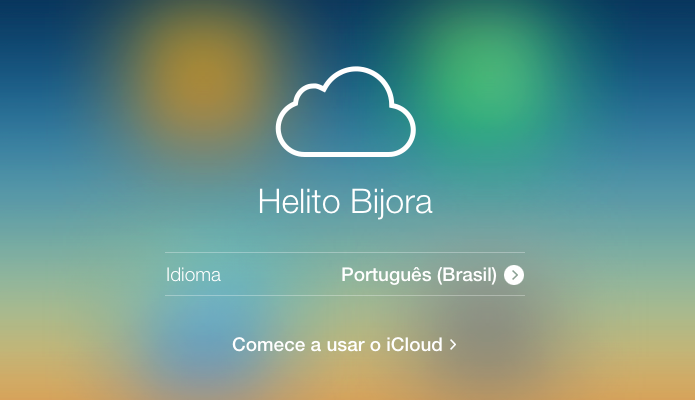 Finalizando configuração da conta iCloud (Foto: Reprodução/Helito Bijora)
Finalizando configuração da conta iCloud (Foto: Reprodução/Helito Bijora)
Pronto! Dessa forma, você poderá criar e usar uma conta Apple sem ter qualquer produto da empresa. Para contas do tipo, o espaço disponível para guardar documentos na nuvem é de 1 GB.
Fonte: TechTudo

0 comentários:
Os comentários serão moderados antes de publicar! respondo todos, obrigado por comentar.